BFW – Firewall simples e rápido

Esse artigo me foi enviado pelo Lucas França, ele é Instrutor do Curso Técnico em Redes do Senac Minas, ele tem acompanhado o portal e utilizado os conhecimentos em aula, além de produzir muito conteúdo interessante para seus alunos que ele resolveu compartilhar conosco.
Segue o artigo:
BrazilFW é uma mini Linux distribuição projetado para ser usado como um Firewall e Roteador que roda facilmente em computadores mais antigos.
Um PC antigo rodando BrazilFW é muito mais poderoso e eficiente do que o software comercial para roteamento em escritórios e residências em execução em um computador “poderoso”.
BrazilFW é baseado no Coyote Linux , que foi projetado por Joshua Jackson que interromperam Coyote Linux na versão 2.24 em agosto de 2005. Dando lugar ao BFW.
Existem atualmente as versões 2.x e as versões 3.xx onde “x” representa n versões.
Suas funções principais são compartilhar conexões de Internet e promover proteção de firewall para os computadores conectados.
O BrazilFW 2.x roda em um velho 486 “DX” 66 com pelo menos 16 MB de RAM. Você não precisa de disco rígido, mas se desejar, pode naturalmente instalar num, o que é recomendado em termos de confiabilidade e velocidade. Além disso, o Squid está completamente estável para uso, e somente em disco rígido. A imagem de CD pode ser descarregada através do fórum do projeto, e possui aproximadamente 60 MB de tamanho, podendo ser gravada e instalar em qualquer computador.
O BrazilFW torna possível instalar serviços de rede rapidamente como compartilhamento de internet, firewalls, ou pontos de acesso sem fio.
O BrazilFW 3.xx dá suporte as muitas novas tecnologias no mercado, com o kernel linux 3.x. Este novo projeto consegue atender desde o pequeno distribuidor de internet até grandes estruturas de redes, com enfase na simplicidade e praticidade.
BrazilFW é uma iniciativa privada sem fins lucrativos, e de código fonte aberto, encontrado no site http://www.brazilfw.com.br .
Considerando ter a ETH0 como interface interna (LAN) e a ETH1 como interface externa (WAN), vamos ao boot e instalação.
Na tela de boot selecione a opção “boot witch single/multi processor support”
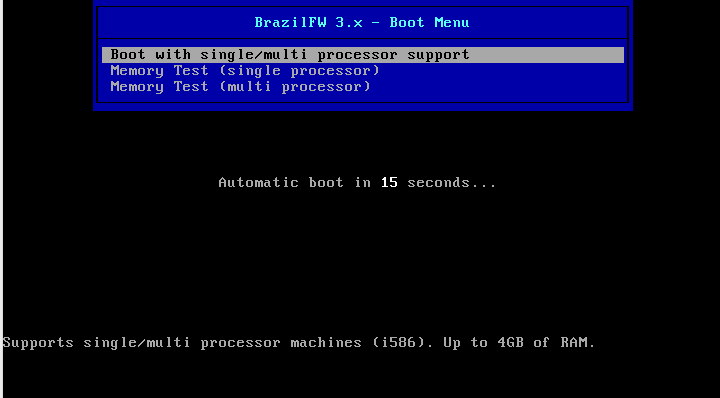
Após o boot, esta será a tela do BFW. Para acessar o BFW Web admin use https://192.168.0.1:8181
Verifique diversas informações sobre o Sistema e Hardware, tipo:
Versão
Hostname do PC
Processador
Porta SSH
Endereço HTTPS
Nome de Login
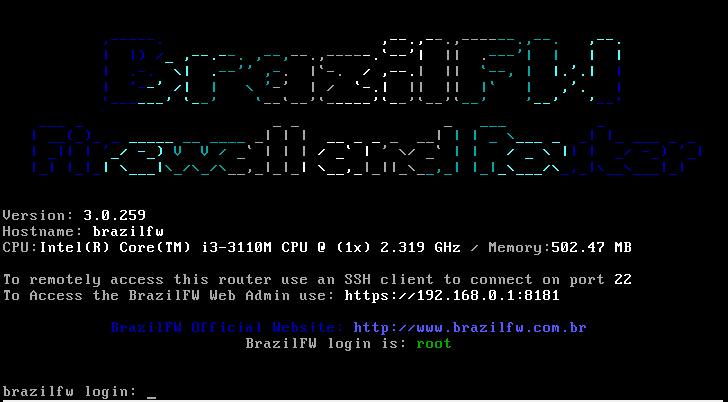
Após o logar como usuário root com senha root , digite “install” no terminal para instalar o BFW no disco rígido.
[brasilfw]/# install
Na tela inicial da instalação aperte enter em continue.
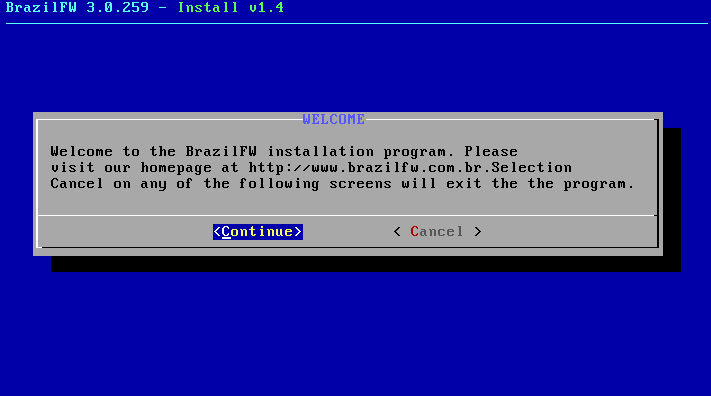
Selecione o disco rígido em que será feita a instalação, recomendado utilizar o disco unicamente para o BFW.
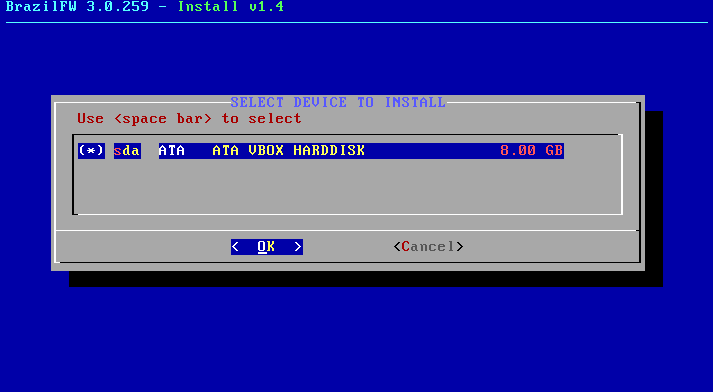
Agora está informando que a instalação irá preparar o primeiro disco ( /dev/sda ) e nele será criado uma tabela de partições assim como o sistema de arquivos. !!!
Pressione
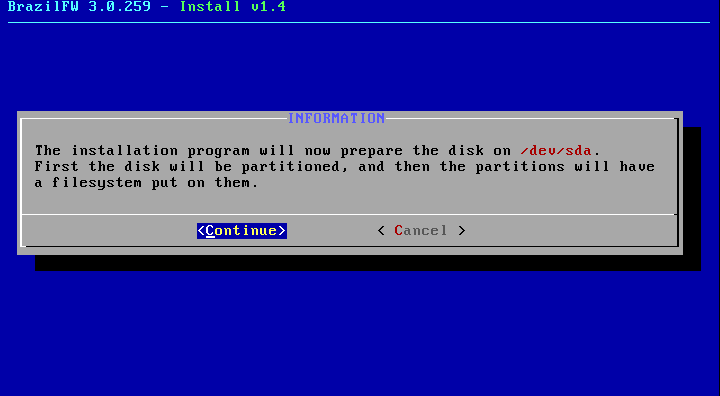
Informativo : será apagado todo o conteúdo do HD, se você tem certeza do que está fazendo, pressione ou para cancelar a instalação.
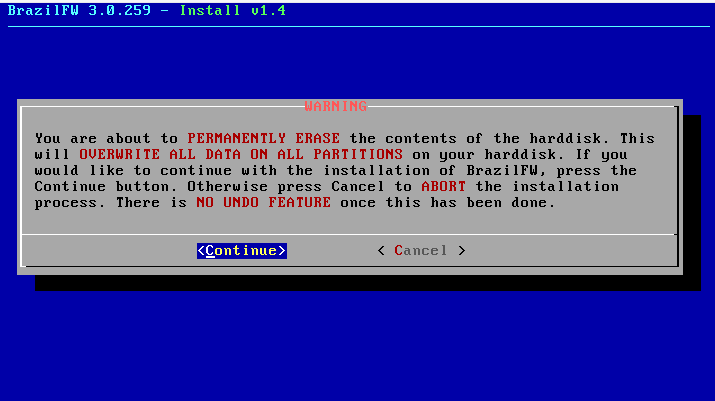
Após toda a instalação, remova o disco do drive de CD/DVD e pressione
Após o termino da instalação, o BFW irá retornar o shell para tela de login. Reparem que ele informa um endereço para acesso via HTTPS, este acesso permite que uma máquina da rede acesse o BFW e toda sua configuração através de um navegador.
Para isso precisamos de um micro na mesma faixa de endereços que o BFW. Mais tarde iremos trocar
estes endereços para se adequarem a nossa rede.
Vamos começar a configuração:
De uma máquina na rede acesse pelo browser: https://192.168.0.1:8181
Se acontecer “erro do certificado” selecione:
[Continuar neste site]
Conforme mostra a imagem abaixo:
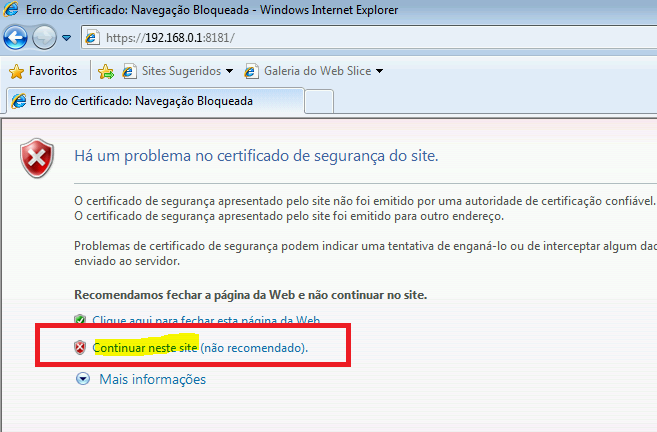
Na tela de login que aparecer no browser entre com usuário root e senha root .
Essa é a tela inicial do BFW.
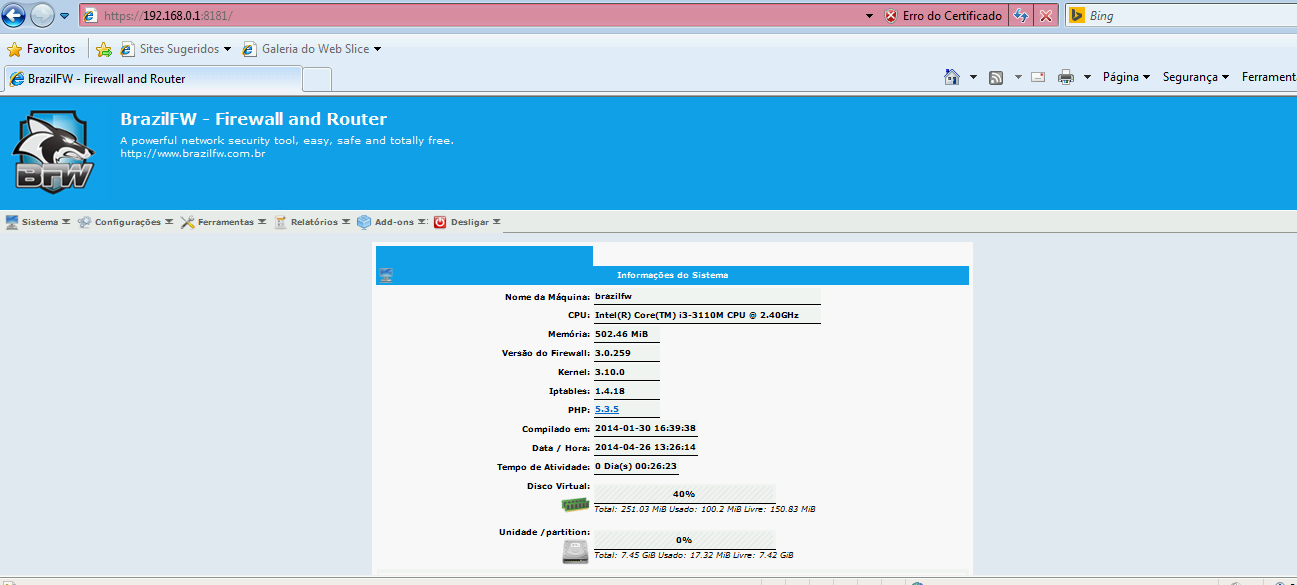
Vamos alterar a senha do administrador que está meio manjada 🙂
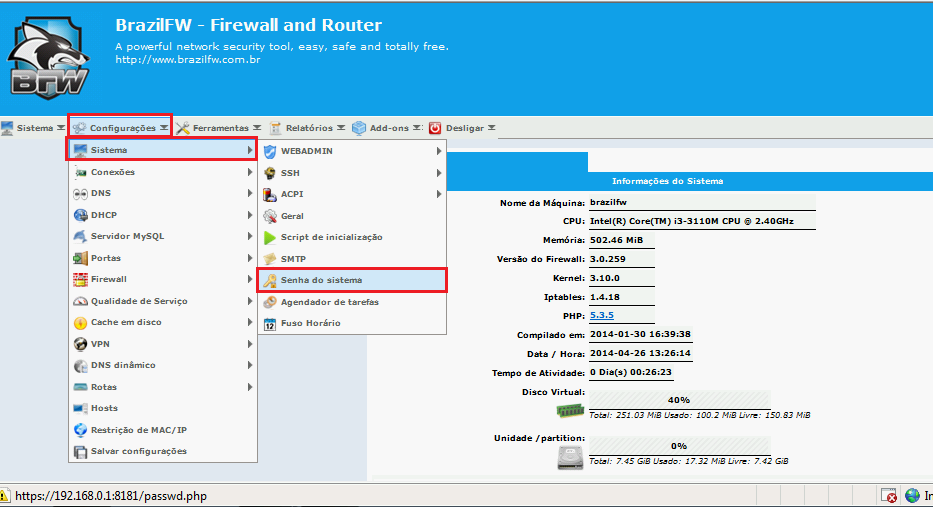
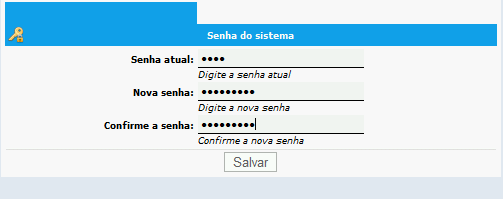
Por padrão o BFW já vem com o serviços DNS e DHCP instalados, já configurados e em execução (CUIDADO COM A INTERFACE EM MODO BRIDGE). Se já tivermos estes serviços sendo executado, vamos desabilitar o DNS e DHCP
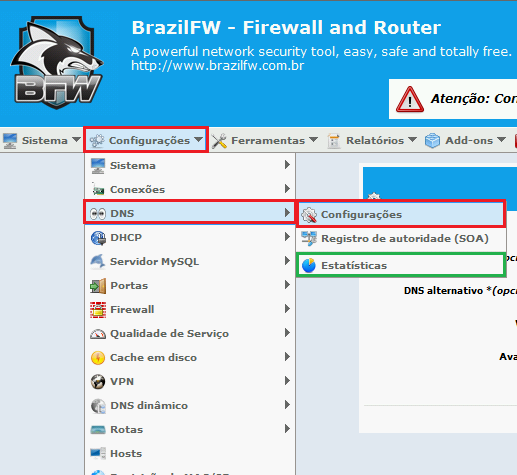
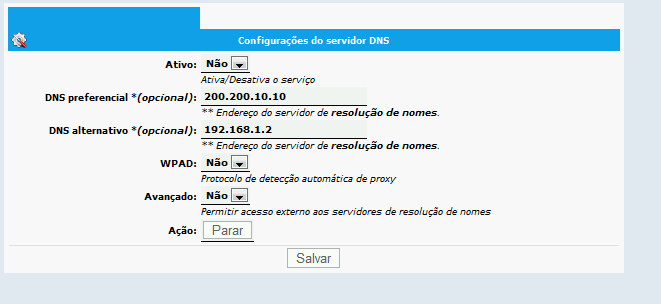
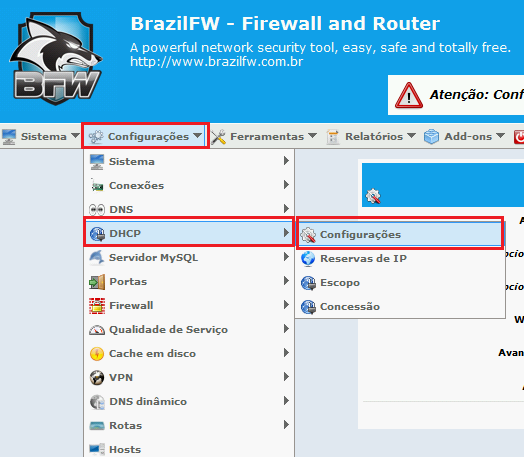
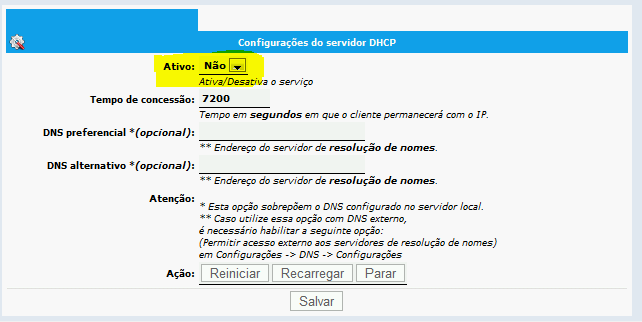
Dica: Toda configuração feita no BFW deverá ser salva, pois ao desligar ou em uma queda de energia, irá apagar toda configuração feita. Para isso clique em [Configurações] depois em [Salvar configurações]
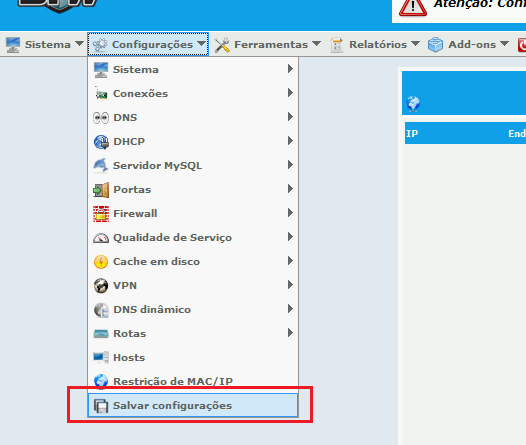
Se as interfaces estiverem corretamente designadas basta configurá-las, isto é, se ETH0 for a local e ETH1 (ou mais) for a externa (internet) estiverem corretamente conectadas ao cabeamento adequado. Se não estiverem de acordo com as configurações de sua rede edite cada uma em [Configurações], [Conexões], [Fisica] e altere a função de acordo com suas necessidades, mas CUIDADO ao fazê-lo ou nada irá funcionar como deve 🙂
Para configurar a rede acesse [Configurações], [Conexões], [Lógica] 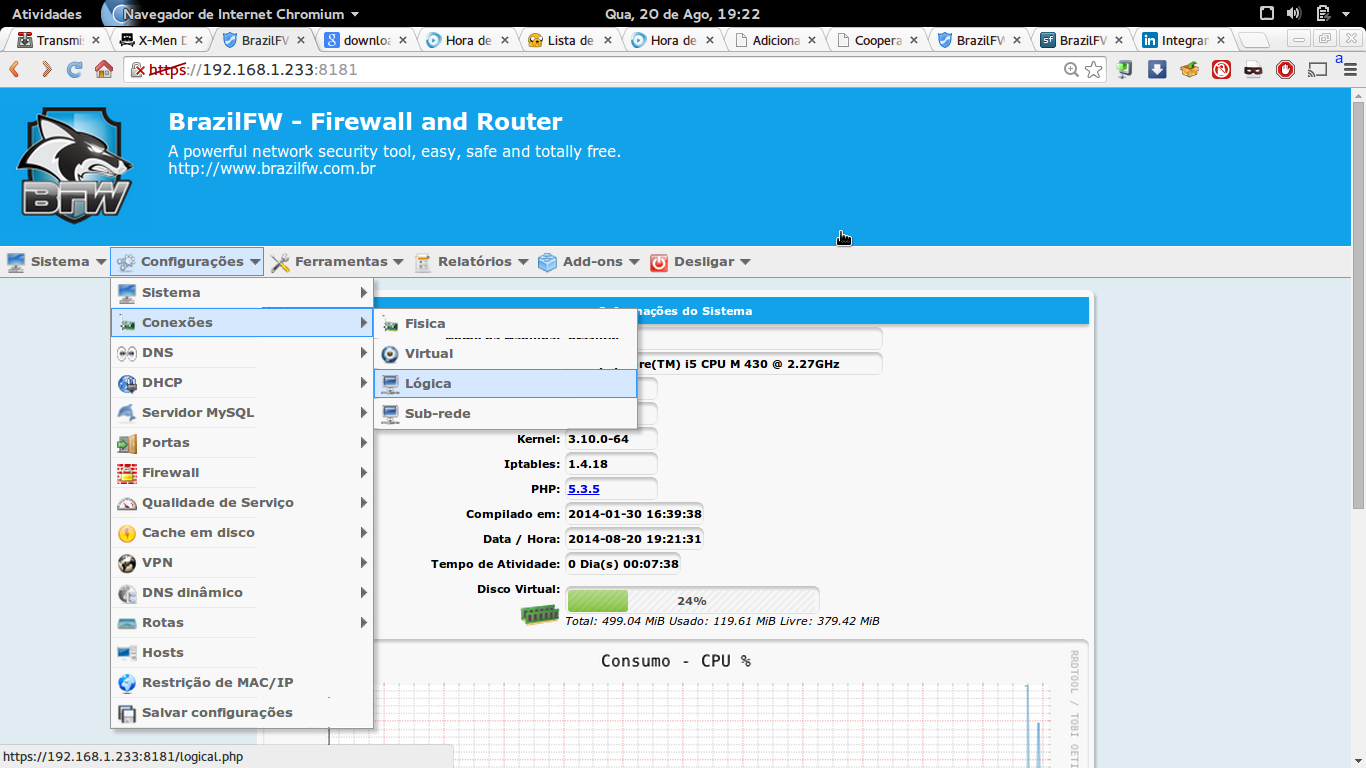
Depois clique na interface que deseja editar:
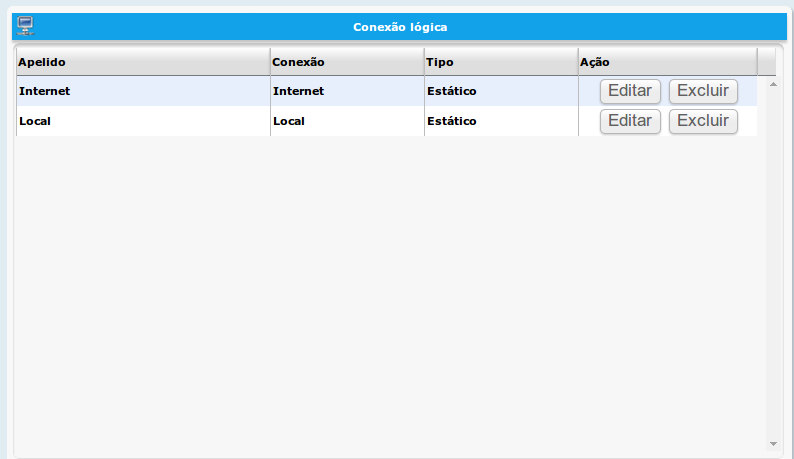
Na tela de configuração temos que alterar os valores para os que utilizamos e ter cuidado de salvar antes de sair, podemos alterar inclusive o peso deste link caso tenhamos mais de um que precisarmos fazer load balance entre eles, pesos diferentes significam links diferentes.
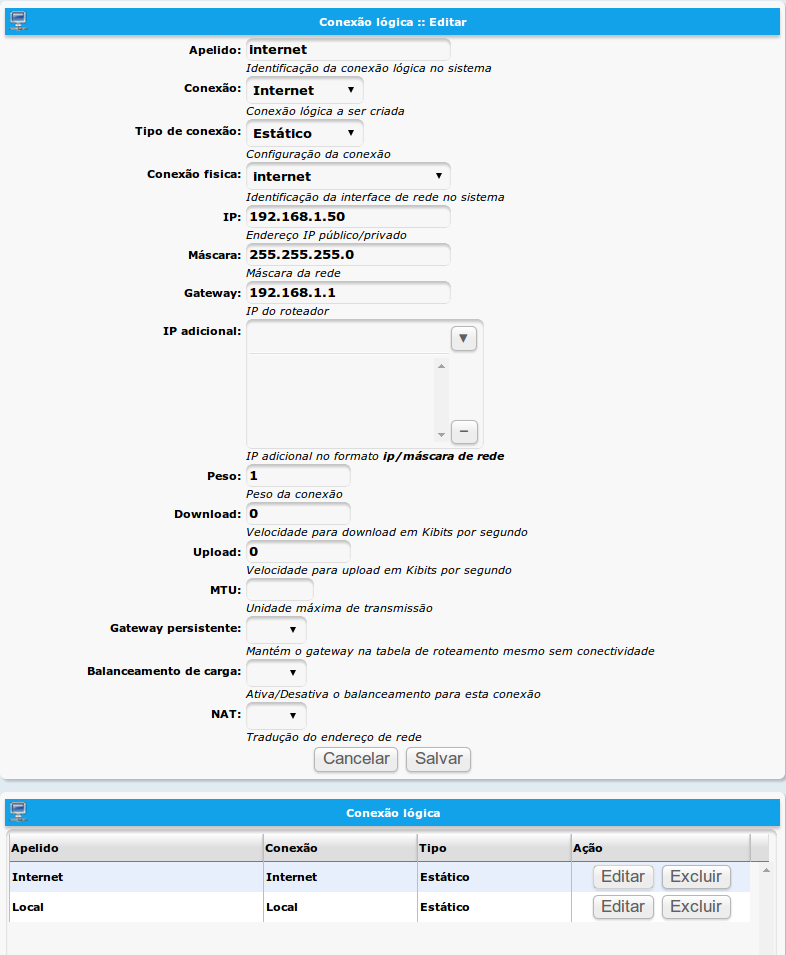
Os campos são auto explicativos, mas se não entender algo estude, quer dizer pergunte 🙂
IP adicional para ter mais de um IP nas mesma interface, Download e Upload para regular as velocidades desta interface,
Lembre que é preciso salvar as configurações, salve e reinicie o BFW para aplicar as configurações de rede ou entre no terminal do BFW e digite:
[brasilfw]/# /etc/rc.d/rc.inet
E ele vai reiniciar as interfaces de rede com as novas configuracões. Feito isso pode acessar pelo browser com novo endereço local, caso tenha mudado a configuração desta interface, por: https://IP-LOCAL:8181
Com o BFW usado como um GATEWAY podemos efetuar inúmeras tarefas e um exemplo é monitorar o tráfego
que passa por ele. Tráfego da interface ligada à internet e também o tráfego da rede local
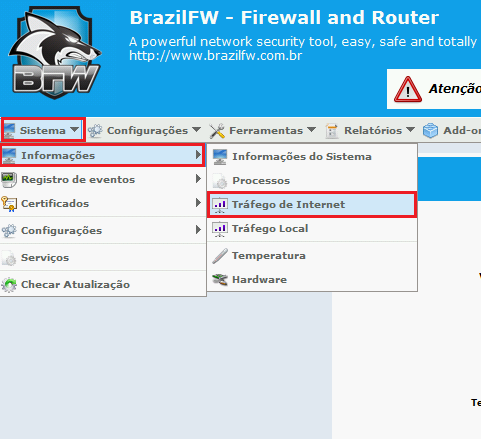
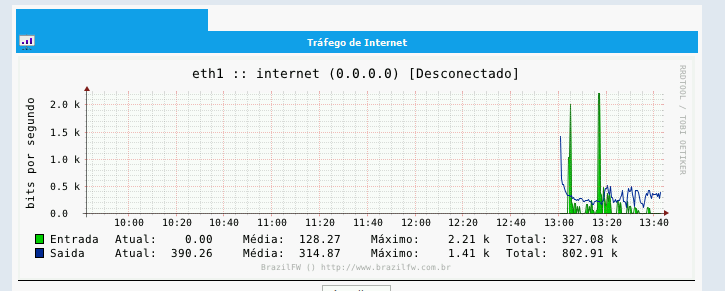
Mais opções de monitoração:
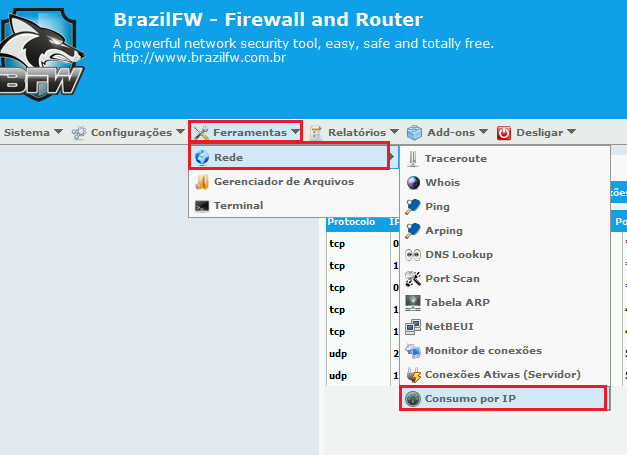
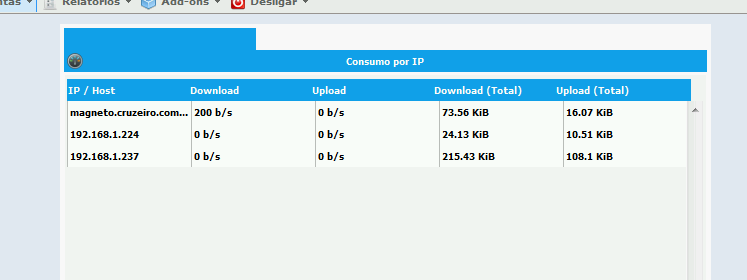
Podemos ter acesso à todos os arquivos do sistema, assim como também modificá-los, apagá-los entre outras coisas.
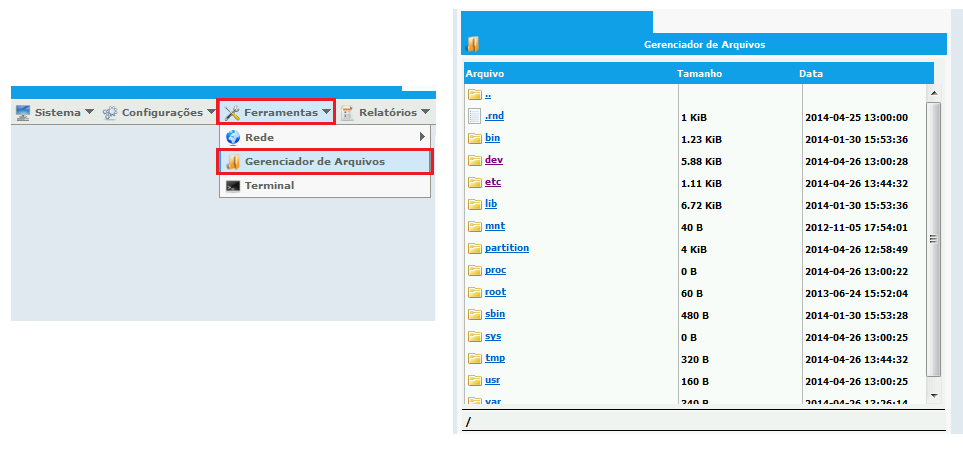
Podemos fazer qualquer alteração pelo navegador Web, mas precisaremos de um emulador do shell para algumas funções que por sua vez precisa do pacote PHP 5.x instalado. Então vamos precisar de acesso à internet para baixar este e outros pacotes. Pra isso, acessar o modo texto do BFW.
Assim como qualquer Linux, basta digitar o usuário, que neste caso é root, e a senha que você colocou para o root. Toda configuração deve ser salva como foi dito antes, e no modo texto deverá ser feita digitando o comando backup no terminal:
[brasilfw]/# backup
Algumas ferramentas necessitam da instalação de pacotes adicionais. No BFW podemos instalar algumas destas ferramentas que não vem por padrão por esta tela:

Será necessário desbloquear pop-up no seu browser, faça isso e repita a operação se necessário.
Caso dê erro de certificados, aceite como antes e continue.
Aguarde…. Enquanto ele obtém uma lista com os softwares disponíveis.
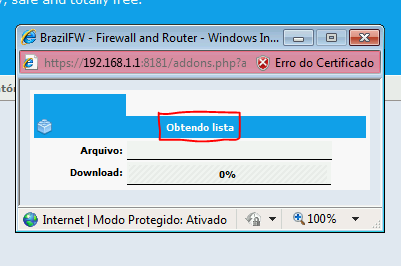
Pronto! Segue a lista com diversos softwares para implementação do BFW. Escolha o que desejar, existem diversos softwares interessantes.
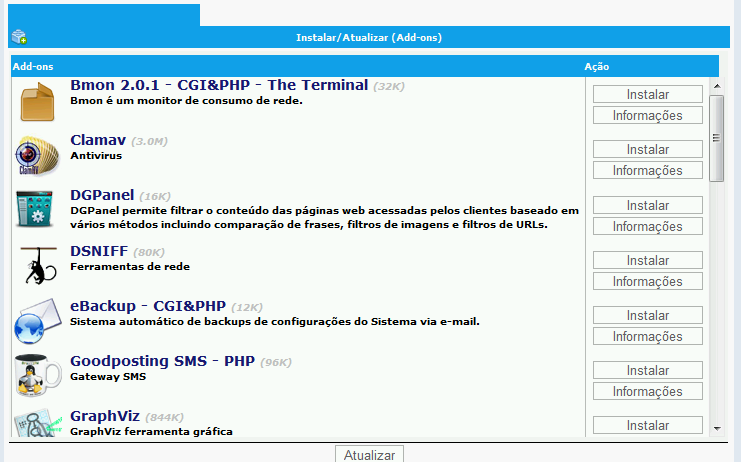
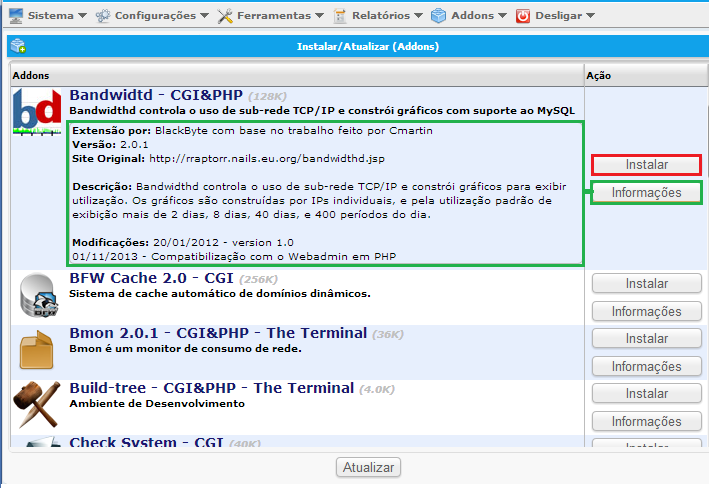
Após selecionarmos o programa, clicar em “instalar”, aguarde enquanto se faz o download.
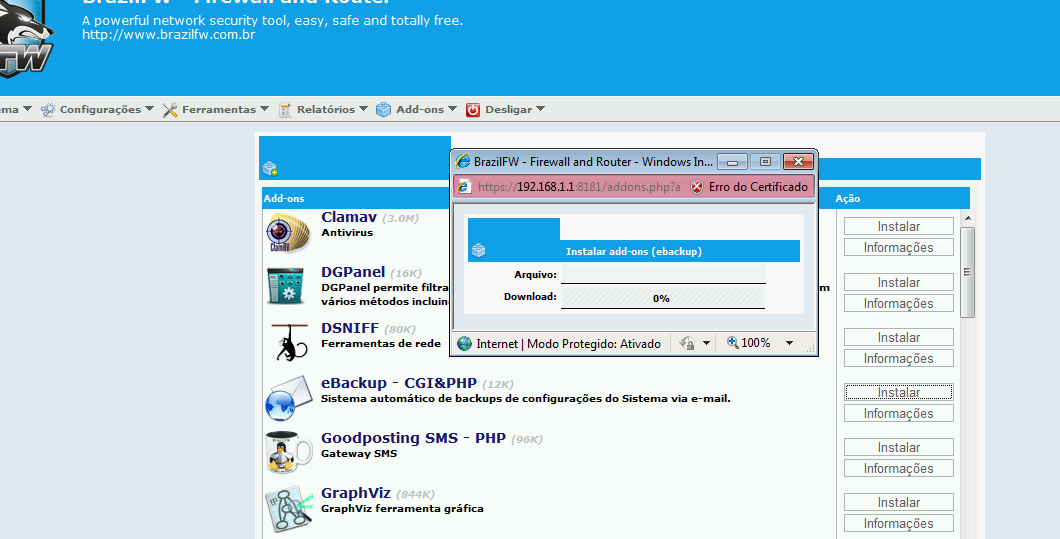
Lembre-se instalar o Php.5 e mais algumas outras ferramentas legais:
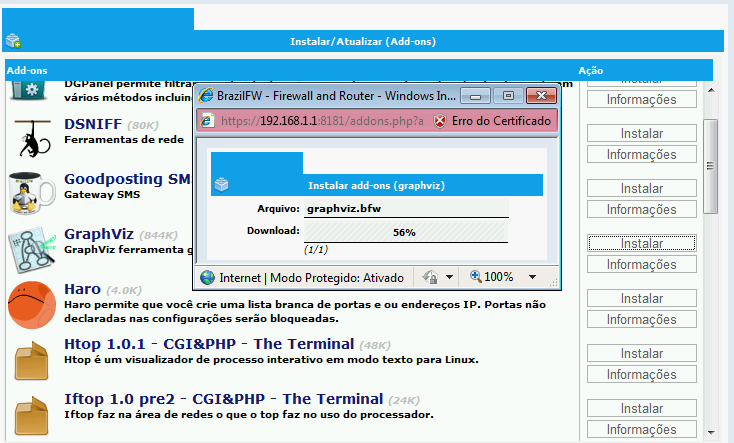
Após instalar os pacotes adicionais, vamos testar utilizando tais softwares:
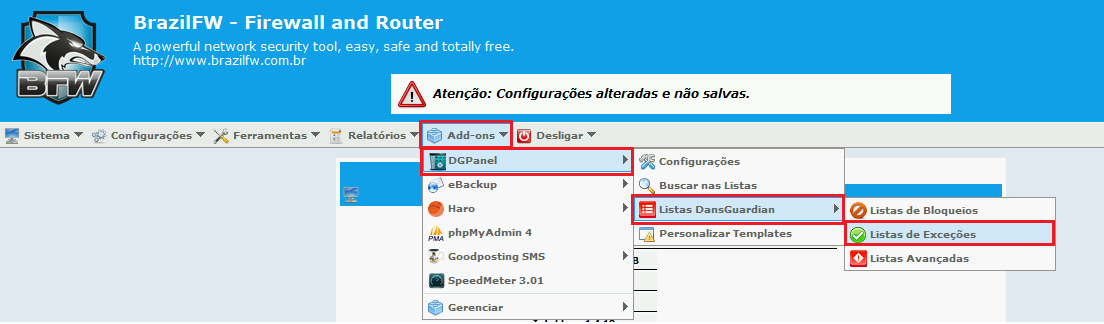
Nesta ferramenta selecionada, podemos definir os bloqueios de sites, palavras , conteúdos
entre outras coisas, veja:
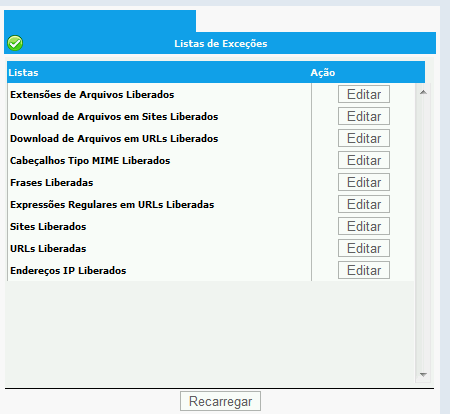
Bloquear as extensões de arquivos : .ppt, .exe, .bat, .sh .css .asp
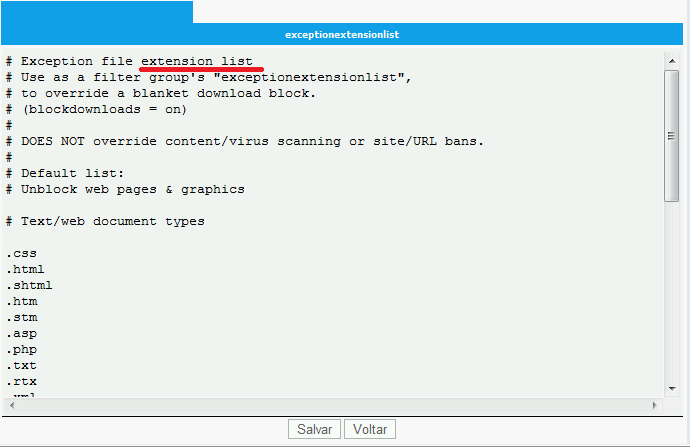
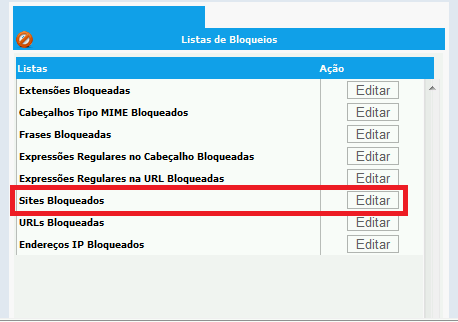
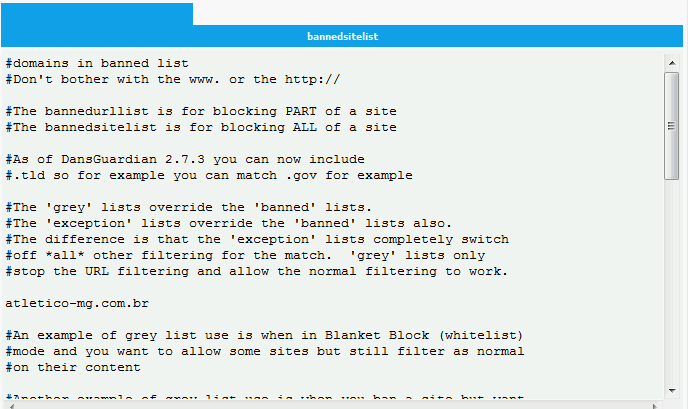
Além de bloqueios de site podemos criar regras por aplicação (Layer7), regras de NAT, publicar portas de acesso externo, VPN (Servidor e Cliente), QOS, DHCP, DNS, etc.
Espero que gostem do artigo do Lucas França e o incentivem a escrever mais.
Os contatos dele são:
Lucas Marcelo França
Graduação: Tecnologia em Redes de Computadores
Contatos: e-mail: [email protected] / LinkedIN: br.linkedin.com/pub/lucas-frança/6b/583/129/
Instrutor de Curso técnico em Redes – Senac Minas
Não esqueçam de compartilhar, comentar e perguntar.

Muito bom o post, meus parabéns.